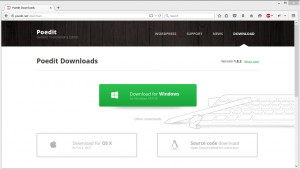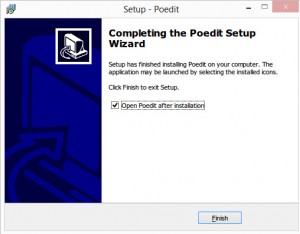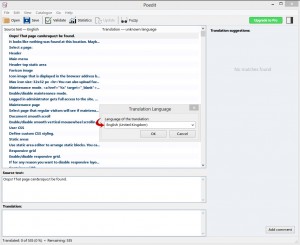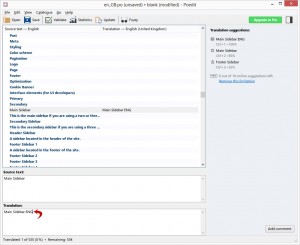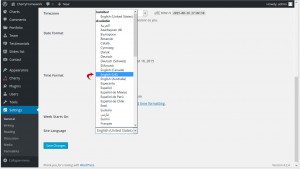- Веб-Шаблоны
- Шаблон интернет-магазина
- Шаблоны для CMS
- Facebook шаблоны
- Конструктор сайтов
CherryFramework 4. Как локализировать тему
Август 19, 2015
Из этого туториала Вы узнаете, как добавить локализацию для шаблона WordPress с CherryFramework 4.
CherryFramework 4. Как локализировать тему
Для того чтобы локилизировать шаблон WordPress с Cherry 4, Вам необходимо следовать таким инструкциям:
-
Перейдите на страницу http://poedit.net/download и скачайте Poedit для вашего компьютера (Windows/MAC). Poedit — это бесплатный кросс-платформенный редактор каталогов gettext (файлы .po) с открытым кодом, который поможет Вам в процессе локализации шаблона:
-
Установите Poedit на ваш компьютер: дважды кликните на файл и следуйте предложенным шагам по установке. На последнем шаге установки убедитесь, что Вы поставили галочку напротив опции Открыть Poedit после установки (Open Poedit After Installation) и нажмите на кнопку Завершить (Finish):
-
Перейдите в папку wp-content/themes/cherryframework4/languages. Тут Вы увидите файл cherry.pot.
Для того чтобы добавить новую локализацию шаблона, Вам необходимо скачать файл cherry.pot на ваш компьютер и отрыть его в Poedit, выбрав в меню программы Файл / Новый файл POT/PO… (File / New from POT/PO file…). Сделав это, Вы увидите диалоговое окно, которое предложит Вам выбрать Язык перевода (Translation Language):
В этом окне Вам необходимо выбрать язык, который Вы собираетесь добавить.
-
Вам нужно сделать перевод каждой строки текста, заполнив соответствующее поле Перевод (Translation). Также, Вы можете перевести выборочно только те строки, которые необходимо перезаписать.
-
После того как Вы закончили перевод, нажмите на Файл / Сохранить (File / Save) или используйте сочетание клавиш Ctrl + S и сохраните локализацию. Вы получите два файла с разрешениями *.po и *.mo. Вам нужно назвать их cherry-ln_LN, где ln_LN — это языковой международный код данного языка.
-
Файлы локализации PO/MO, которые Вы создали, должны быть загружены в папку wp-content/languages/themes. Если эта папка отсутствует, пожалуйста, создайте её.
-
Теперь Вам нужно перейти на вкладку админ панели WordPress Настройки -> Общие (Settings -> General) и переключить Язык сайта (Site Language):
- Убедитесь, что текстовые строки, переведённые в Poedit, были успешно изменены на вашем сайте.
Вы можете также ознакомиться с детальным видео-туториалом ниже: